นี่คือวิธีการใช้ iCloud ของ Apple บน Windows 10

ในขณะที่ Apple ดูเหมือนจะขาดพื้นที่ให้บริการคลาวด์ แต่ก็มีบริการ iCloud สำหรับผู้ใช้พีซีและนี่คือลักษณะการใช้งานบน Windows 10
ก่อนหน้านี้เรามองไปที่การตั้งค่า iCloudWindows ในบทความนี้เรากลับมาพร้อมกับรุ่นที่อัปเดตและแสดงวิธีการตั้งค่าใน Windows 10 นอกเหนือจาก iTunes และ iPod Touch ของฉันฉันไม่ได้เป็นผู้ใช้ Apple มากนัก ฉันมีบัญชี iCloud ย้อนหลังไปถึงวัน MobileMe ที่หายนะ แต่ฉันแทบจะไม่ได้ใช้บัญชีจนกว่าฉันจะได้รับ iPod Touch ย้อนกลับไปในปี 2009 จากนั้นฉันต้องการใช้อุปกรณ์และบริการอย่างเต็มที่
ซึ่งแตกต่างจาก Google และ Microsoft, Apple ไม่ได้เป็นแพลตฟอร์มคลาวด์ที่ได้รับความนิยมเมื่อพิจารณาจากความสามารถของ บริษัท ที่จะก้าวไปข้างหน้าสองขั้นตอนในหลาย ๆ ด้านบริการยังคงผิดปกติ ด้วย Microsoft มอบพื้นที่เก็บข้อมูลออนไลน์เริ่มต้นที่ 15 GB หรือสูงกว่าเมื่อเทียบกับ iCloud ที่ จำกัด 5 GB ผู้ใช้อาจได้รับการบริการที่ดีที่สุดในการชมอุปกรณ์ Apple ด้วยบริการคลาวด์ของบุคคลที่สามเช่น Microsoft OneDrive แม้ว่าคุณต้องการมีส่วนร่วมใน Apple ระบบนิเวศ จากที่กล่าวมาให้ดูที่การตั้งค่าเวอร์ชันล่าสุดของ iCloud สำหรับ Windows
สิ่งที่คุณควรรู้:
- คุณต้องมีบัญชี iCloud
- คอมพิวเตอร์ที่ใช้ Windows 7 หรือใหม่กว่า
- Safari 6 หรือใหม่กว่า, Firefox 22 หรือใหม่กว่าหรือ Google Chrome 28 หรือใหม่กว่า
- การเชื่อมต่ออินเทอร์เน็ตที่ใช้งาน
- ปิดแอปพลิเคชันที่เปิดอยู่ทั้งหมด
ใช้ iCloud บน Windows 10
ดาวน์โหลด iCloud สำหรับ Windows ที่นี่จากนั้นทำการติดตั้งต่อไป
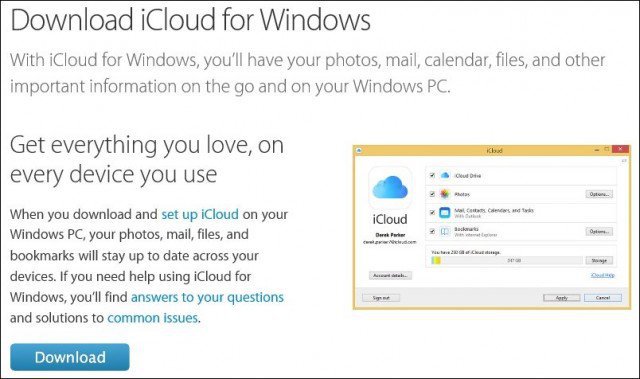
ประสบการณ์การติดตั้งนั้นรวดเร็วและง่ายดายและคุณจะได้รับแจ้งให้รีสตาร์ทคอมพิวเตอร์เพื่อให้การติดตั้งเสร็จสมบูรณ์
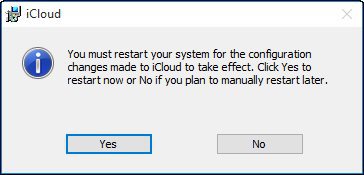
เรียกใช้ iCloud สำหรับ Windows คุณสามารถค้นหาได้ภายใต้ เริ่ม> แอปทั้งหมด> iCloud> iCloud
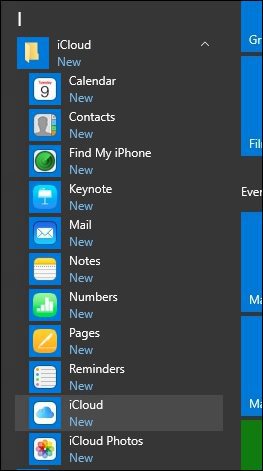
ดำเนินการลงชื่อเข้าใช้ด้วย Apple ID ของคุณ
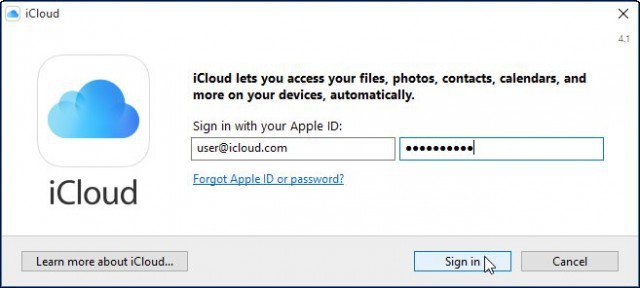
หน้าจอต่อไปนี้จะแสดงรายการสิ่งต่าง ๆ ที่คุณสามารถซิงค์กับ iCloud
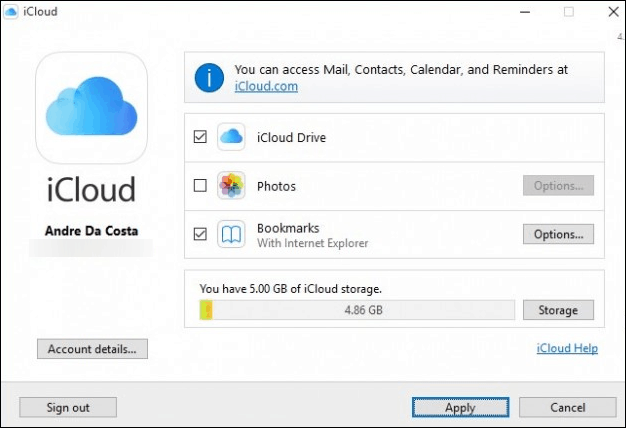
หนึ่งในสิ่งแรกที่ฉันค้นพบคือการขาดของการสนับสนุนสำหรับ Outlook 2016 สิ่งนี้เป็นที่เข้าใจกันตั้งแต่ Office 2016 เพิ่งออกสู่ตลาด หากคุณขึ้นอยู่กับการรวม Outlook จะไม่สามารถใช้งานได้ในขณะนี้ คลิก ซ่อมแซมในภายหลัง ถ้าคุณได้รับกล่องโต้ตอบต่อไปนี้
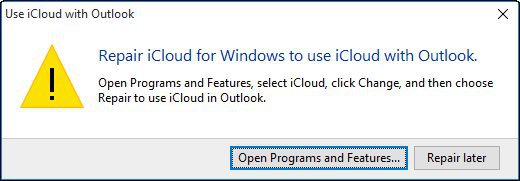
ขณะนี้ตัวเลือกบุ๊กมาร์กให้การสนับสนุนChrome และ Firefox (ฉันไม่เห็นการสนับสนุนของ Microsoft Edge จะมาถึงในไม่ช้า) เนื่องจากฉันเป็นผู้ใช้ IE ที่ซื่อสัตย์ฉันจะยึดติดกับสิ่งนั้นคลิกนำไปใช้เพื่อยืนยันการเปลี่ยนแปลง
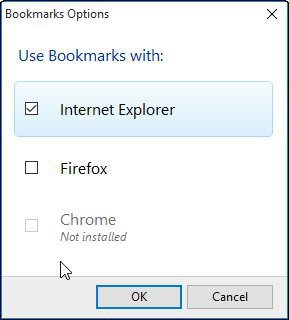
คุณจะได้รับแจ้งหากคุณต้องการรวมที่คั่นหน้า (รายการโปรด IE) กับที่คั่นหน้าเว็บที่มีอยู่ใน iCloud คลิกผสาน
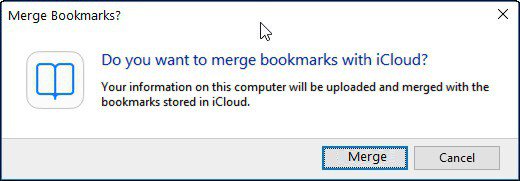
ฉันสังเกตเห็นระหว่างการตั้งค่าส่วนนี้ ฉันถูกถามว่าฉันต้องการอัพเกรด iCloud หรือไม่ ดังนั้นจึงเป็นไปได้ว่าเวอร์ชั่นที่คุณดาวน์โหลดจากหน้าของ Apple นั้นไม่ใช่รุ่นล่าสุดให้คลิก ต่อ หากได้รับแจ้ง
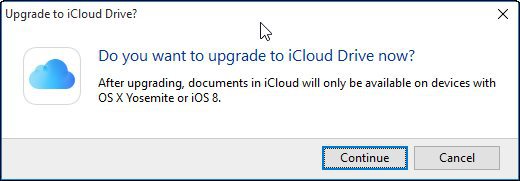
การเข้าถึงและจัดการข้อมูลที่ซิงค์ของคุณ
หากคุณต้องการเข้าถึงและจัดการข้อมูล iCloud ที่ซิงค์ของคุณคุณสามารถทำได้จากโฟลเดอร์ผู้ใช้ของคุณ เพียงคลิกที่ไอคอน iCloud Drive
คุณจะพบไฟล์หน้าคำปราศรัยและไฟล์ตัวเลข เนื่องจากไม่มีแอปพลิเคชันเหล่านี้ใน Windows รุ่นดั้งเดิมคุณจึงสามารถสร้างได้ทางออนไลน์ผ่าน iCloud.com เท่านั้น
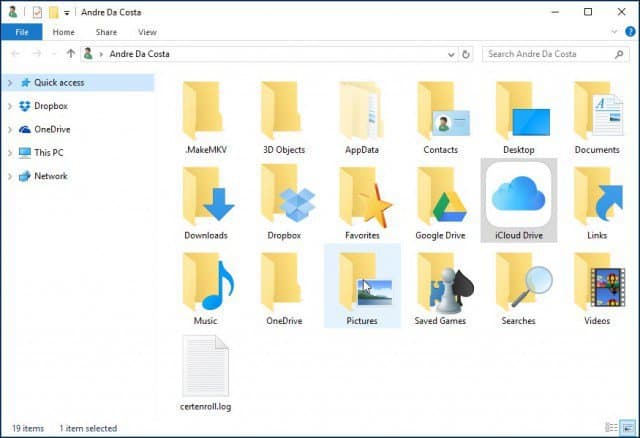
เมื่อคุณบันทึกหรือคัดลอกไฟล์ไปยัง iCloud Drive ของคุณไฟล์เหล่านั้นจะถูกซิงค์โดยอัตโนมัติ
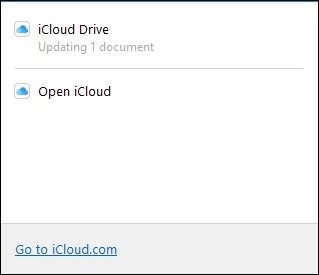
หากคุณต้องการปรับการตั้งค่าการซิงค์ iCloud ของคุณสามารถทำได้โดยเปิดไอคอนถาดระบบ iCloud
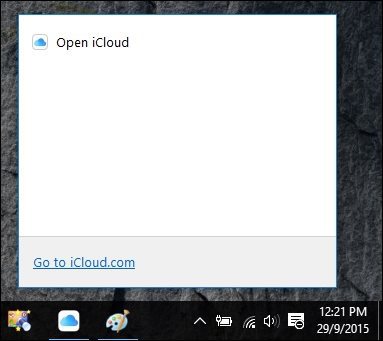
นอกจากนี้ยังเป็นที่น่าสังเกตว่าเมื่อคุณเลือกบริการใด ๆ จากโฟลเดอร์ iCloud จากเมนูเริ่มพวกเขาจะเปิดขึ้นใน iCloud.com
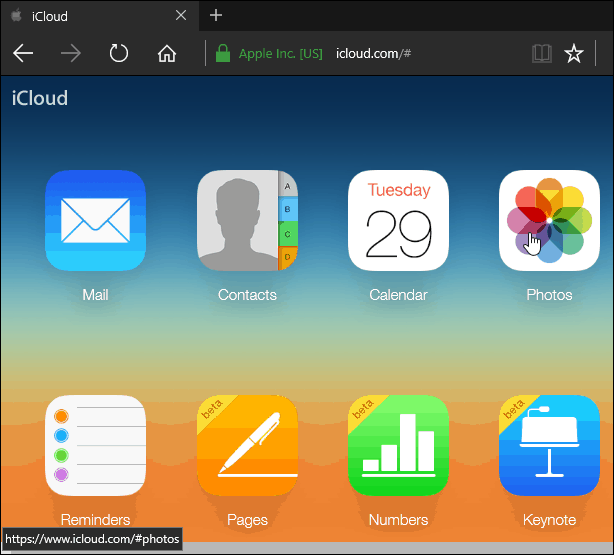
สิ่งที่ฉันสามารถพูดได้ถ้าคุณใช้ Windows ฉันไม่เห็นประโยชน์มากนักเมื่อเทียบกับ OneDrive หรือแม้แต่ Dropbox และ Google Drive บางทีถ้าคุณเป็นผู้ใช้ Mac ที่เปลี่ยนมาใช้ Windows และคุณใช้อุปกรณ์ Apple เช่น iPad หรือ iPhone อาจช่วยได้ โดยรวมแล้วประสบการณ์การติดตั้งนั้นง่ายพอ แต่อาจราบรื่นกว่าเมื่อเทียบกับบริการคลาวด์อื่น ๆ










ทิ้งข้อความไว้